Como alterar a última data modificada, data de criação e última data acessada para arquivos e pastas
É incrível quantas vezes você vai encontrar-se em uma situação onde você tem que alterar ou modificar as datas de um arquivo ou pasta, como a data de criação, data da última modificação ou a última data acessada! Eu realmente não vou me perguntar por que alguém precisaria fazer isso, mas baseado em minha própria experiência, eu achei muito útil em certas circunstâncias.
Mudar a data em um arquivo é realmente muito complicado se você tentar fazê-lo sozinho, mas felizmente existem alguns aplicativos freeware realmente bons que podem fazer o trabalho para você de forma rápida e fácil. Eu vou rapidamente passar por três aplicativos diferentes, cada um que faz praticamente a mesma coisa, mas eu prefiro mencionar mais do que apenas apenas no caso de um não funcionar para você.
BulkFileChanger
NirSoft é provavelmente o grande criador de utilitários freeware úteis e BulkFileChanger é um excelente exemplo. Ele é executado em versões de 32 ou 64 bits do Windows e é compatível do Windows 2000 para o Windows 8. Ele não requer instalação, o que é outro grande benefício. Depois de executar o programa, você reconhecerá sua interface gráfica simples imediatamente.

Para começar, basta clicar em Arquivo e, em seguida, Adicionar Arquivos . Vá em frente e escolha o arquivo ou pasta que você deseja alterar a data / hora para. Depois que ele aparecer na lista, selecione-o e clique em Ações - Alterar hora / atributos .
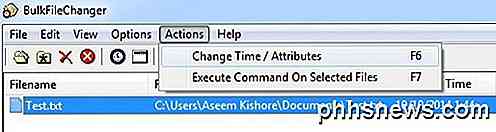
Aqui você pode alterar a hora do arquivo manualmente marcando as caixas que deseja modificar. Existem opções para adicionar um determinado período de tempo aos tempos atuais ou copiar uma vez a partir de outra hora.

Depois de alterar a hora, clique no botão Fazer e vá para o Windows Explorer para verificar se a hora foi alterada de acordo. Como você pode ver aqui, alterei a data de modificação para um dia, tornando a data modificada anterior à data / hora atual. Obviamente isso não faz sentido, mas não há sistema de checagem aqui, então seja cuidadoso com o que você muda.
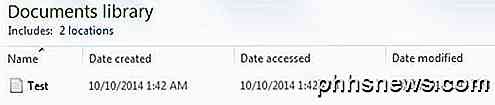 Data / hora original
Data / hora original
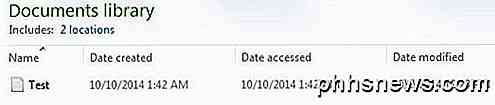 Data / Hora Alterada
Data / Hora Alterada
Trocador de Atributos
Se você estiver mudando a data e a hora de muitos arquivos / pastas no seu PC, talvez queira verificar o Attribute Changer. É uma extensão do shell que permite clicar com o botão direito do mouse em um arquivo ou pasta para executar ações como alterar a data / hora e muito mais. Este programa também foi recentemente atualizado e inclui suporte para o Windows XP todo o caminho até o Windows 8. Além disso, ele também suporta o Windows de 64 bits.
Depois de instalá-lo, vá em frente e faça logoff e, em seguida, faça o login novamente no Windows. Agora, quando você clica com o botão direito do mouse em qualquer arquivo ou pasta, você verá uma nova opção chamada Alterar Atributos .
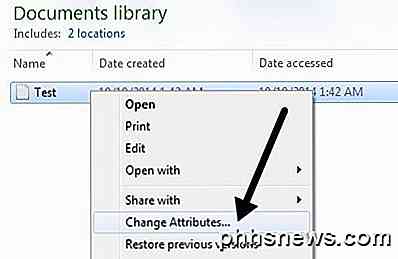
Na caixa de diálogo que aparece, você verá várias opções. É tudo bastante simples, com o topo sendo para propriedades de arquivo e o fundo reservado para carimbos de hora.
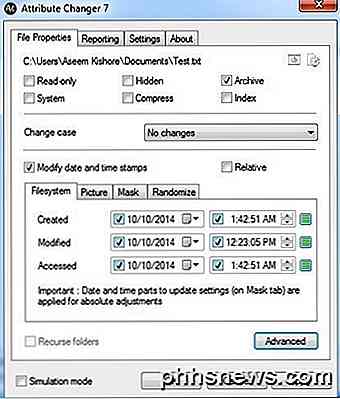
Marque a caixa Modificar data e hora e agora você pode alterar a data e a hora de Criado, Modificado e Acessado para os arquivos / pastas. Você também pode selecionar vários arquivos / pastas e alterar os atributos de vários itens de uma só vez. O que é ainda melhor é que, se você clicar no botão Avançado, poderá criar um filtro para processar apenas determinados arquivos de um conjunto maior.
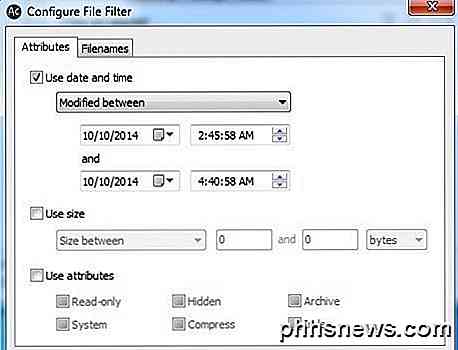
Mas a melhor parte deste programa é a caixa de seleção do modo Simulação na parte inferior que permite ver exatamente o que será alterado sem realmente alterar nada. É ótimo se você vai realizar uma atualização de arquivo em massa e não quer se surpreender com os resultados. Ele adiciona um pouco mais de segurança e segurança que a maioria dos outros programas não tem.
SetFileDate 2.0
SetFileDate é um pouco mais antigo, pois não foi atualizado em vários anos. Eu recomendaria apenas para o Windows XP. Este programa tem uma interface mais bonita e permite a seleção múltipla de uma interface do tipo explorador, em vez de ter que adicionar arquivos um por um. Você também pode alterar as datas das pastas usando SetFileDate. É muito pequeno e muito fácil de usar!
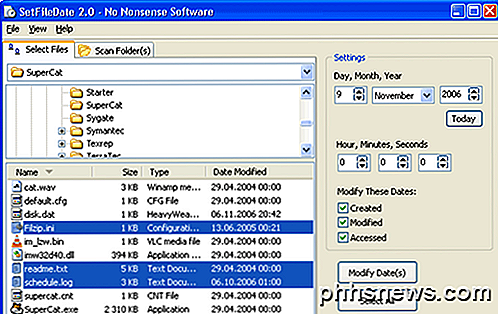
Ah, eu quase me esqueci, se você é um usuário de Mac, você pode verificar um programa chamado A Better Finder Attributes que permitirá que você altere a data e a hora de um arquivo, mas custa cerca de US $ 15! Conheça algo grátis, poste um comentário!
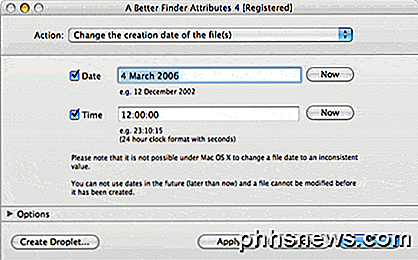
Observe que, se você está tentando alterar a data e a hora do arquivo para qualquer tipo de motivo nefasto, existem maneiras de os especialistas forenses descobrirem que o arquivo foi alterado. A menos que você seja um geek verdadeiramente técnico, existem maneiras de entrar na linha de comando e usar ferramentas NTFS obscuras para ver o histórico de alterações de data / hora do arquivo, portanto, não presuma que apenas porque o Windows Explorer mostra uma nova data / hora que o original não foi encontrado. Se você tiver alguma dúvida, poste um comentário. Apreciar!

As melhores alternativas para o uTorrent no Windows
Lembre-se quando o uTorrent foi ótimo? O novato cliente BitTorrent foi super leve e trucidou outros clientes BitTorrent populares. Mas isso foi há muito tempo, antes que a BitTorrent, Inc. comprasse o uTorrent e o enchesse de propagandas de crapware e scammy. Dane-se. Se você precisa fazer o download de um ISO do Linux ou…bem, faça o que fizer com o BitTorrent, você não precisa aturar o que o uTorrent se tornou.

O que fazer quando você acessa acidentalmente a chave errada do registro
Se você usa o Editor do Registro do Windows com alguma regularidade, provavelmente encontrou mais de uma vez uma chave na colmeia errada. Talvez você tenha perfurado uma chave em HKEY_CURRENT_USER quando realmente quis dizer HKEY_LOCAL_MACHINE . Em vez de recuar até o final e clicar no seu caminho até a colméia direita, temos um jeito mais fácil.



